excel拖动排列步骤如下:1.我在EXCEL中输入以下数字,如图:2.现在我要想复制“1”,则拖动单元格A1,但此该你会发现,在下拖动下方有个方框,如图:3.上步出现的情况便是以顺序的方式出现,但你只需要点动那个右下方的方框,选择“复制单元格”即可......
Excel 如何删除误差线的3种方法
Excel教程
2022-04-11 22:34:00
如果要删除误差线,可以按照以下方法进行操作。
方法一:使用快捷键
打开已经添加了误差线的“收入统计表.xlsx”工作簿,切换至“Sheet3”工作表,在图表中选中要删除的误差线,按“Delete”键便可以直接进行删除。
方法二:使用快捷菜单
选中图表中要删除的误差线,单击鼠标右键,在弹出的快捷菜单中选择“删除”选项便可以直接删除选中的误差线,如图21-28所示。
方法三:使用功能区中的选项卡和命令功能
选中图表,切换至“图表设计”选项卡,单击“图表布局”组中的“添加图表元素”下三角按钮,在展开的下拉列表中选择“误差线”选项,然后在展开的级联列表中选择“无”选项,便可以删除当前选中的误差线,如图21-29所示。
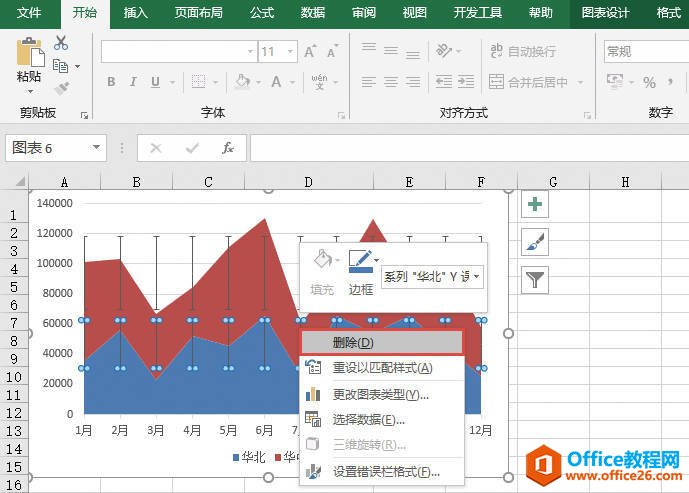
图21-28 删除误差线
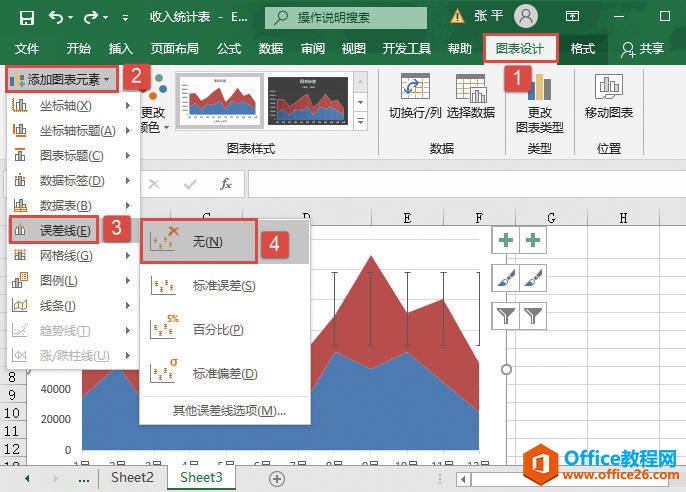
图21-29 选择“无”误差线
标签: Excel删除误差线
上一篇:Excel 如何添加垂直线的详细步骤 下一篇:Excel新手实用9个操作快捷键
相关文章
